Google disks ir viens no labākie mākoņa pakalpojumi varat izmantot savu datu dublēšanai. Google nesen nomainīja veco darbvirsmas lietotni Dublēšana un sinhronizācija uz a jauna lietotne ar nosaukumu Disks. Šī lietotne lokāli sinhronizē failus no mākoņa uz datoru un otrādi. Viena iebūvēta iespēja ir fotoattēlu dublēšana Google diskā, Google fotoattēlos vai abos. Tas ir vienkāršs process, un mēs jums parādīsim, kā to izdarīt.
Kopš Google veica izmaiņas no dublēšanas un sinhronizācijas, process ir nedaudz mainījies. Tāpēc vispirms jāveic jaunas lietotnes lejupielāde un instalēšana. Ja esat to jau izdarījis, lūdzu, izlaidiet šīs darbības un turpiniet tālāk norādītās darbības, lai dublētu savus fotoattēlus.
VPN piedāvājumi: mūža licence par 16 USD, ikmēneša plāni par 1 USD un vairāk
Kā instalēt un iestatīt disku savā Windows datorā
- Dodieties uz Disku lejupielādes lapa.
-
Klikšķis Lejupielādēt disku darbvirsmai, pēc tam noklikšķiniet uz Atvērt atvērtajā dialoglodziņā.
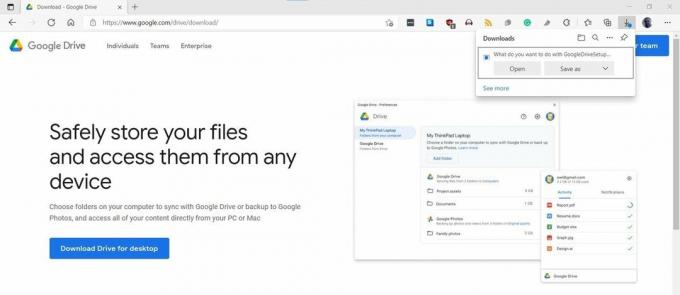 Avots: Adam Doud/Android Central
Avots: Adam Doud/Android Central -
Kad lejupielāde ir pabeigta, instalētājs tiks palaists automātiski. Ievietojiet atzīmes jebkurā no divām izvēles rūtiņām un pēc tam noklikšķiniet Uzstādīt.
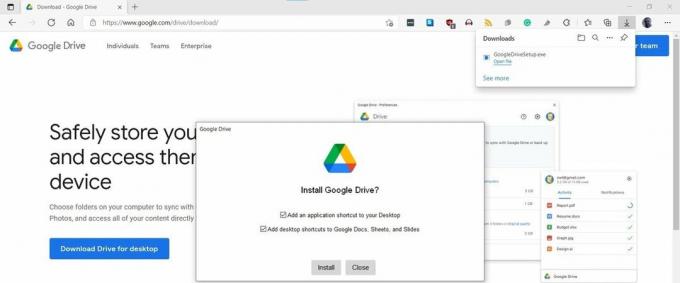 Avots: Adam Doud/Android Central
Avots: Adam Doud/Android Central -
Klikšķis Pierakstieties, izmantojot pārlūkprogrammu.
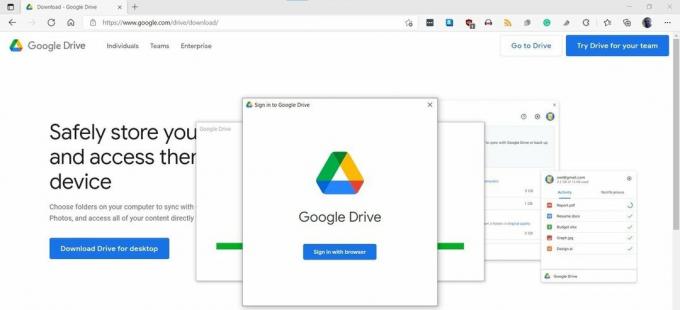 Avots: Adam Doud/Android Central
Avots: Adam Doud/Android Central -
Noklikšķiniet uz konta, ar kuru vēlaties pierakstīties. Ja neesat pierakstījies, jums jāpiesakās, izmantojot savu Google e -pasta adresi un paroli.
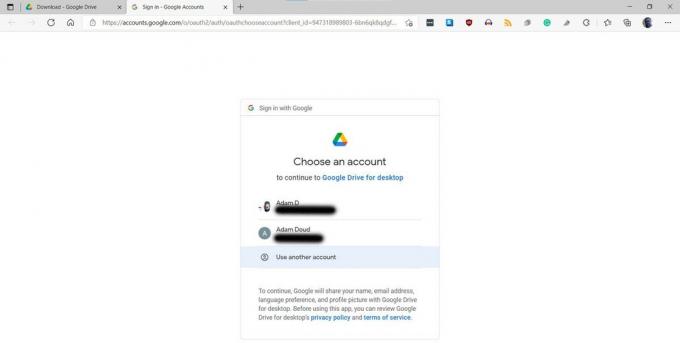 Avots: Adam Doud/Android Central
Avots: Adam Doud/Android Central -
Klikšķis Ielogoties.
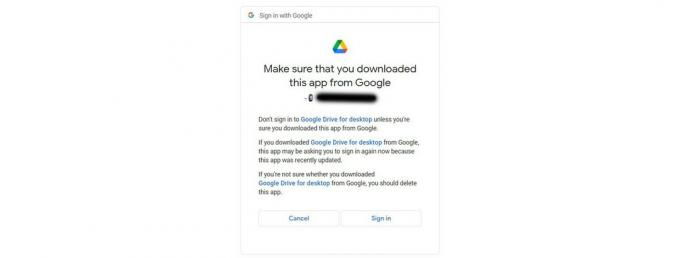 Avots: Adam Doud/Android Central
Avots: Adam Doud/Android Central -
Aizveriet Veiksmi! cilni.
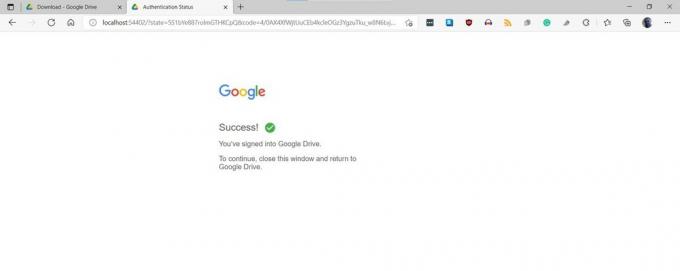 Avots: Adam Doud/Android Central
Avots: Adam Doud/Android Central
Tagad, kad Disks ir instalēts, varat to iestatīt fotoattēlu dublēšanai.
Kā iestatīt Disku, lai dublētu fotoattēlus
-
Noklikšķiniet uz Braukt ikonu sistēmas teknē. Pēc tam noklikšķiniet uz Iestatījumu zobrats augšējā labajā stūrī.
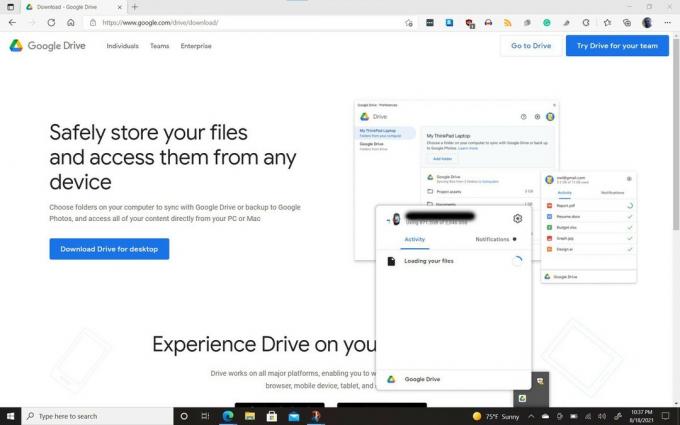 Avots: Adam Doud/Android Central
Avots: Adam Doud/Android Central -
Klikšķis Preferences.
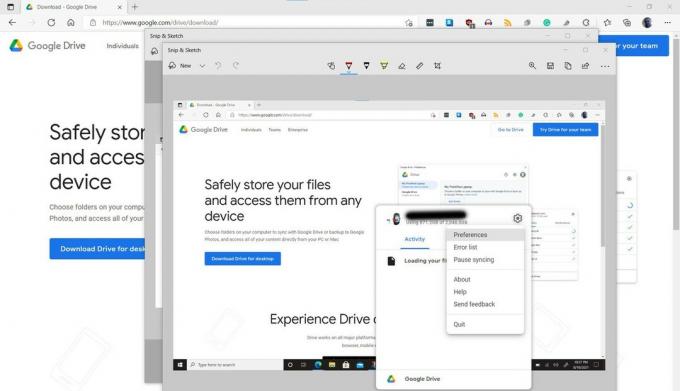 Avots: Adam Doud/Android Central
Avots: Adam Doud/Android Central -
Ja saņemat a Darba sākšana ar Disku darbvirsmai dialogā, varat noklikšķināt Nē paldies vai Dodieties ekskursijā atkarībā no jūsu vēlmēm.
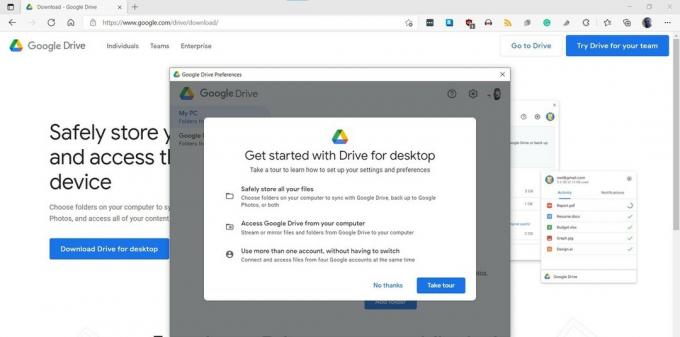 Avots: Adam Doud/Android Central
Avots: Adam Doud/Android Central -
Klikšķis Pievienot mapi.
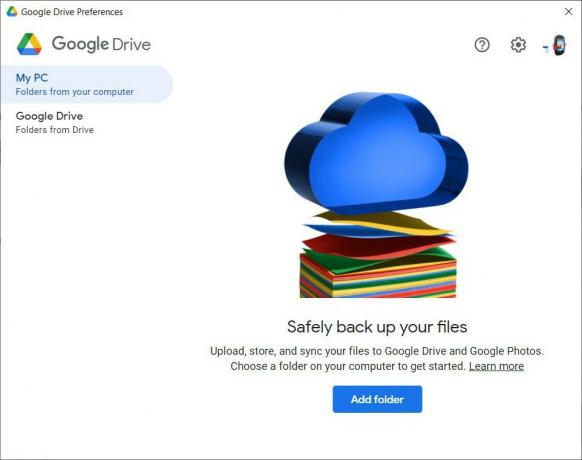 Avots: Adam Doud/Android Central
Avots: Adam Doud/Android Central -
Dodieties uz mapi, kurā ir fotoattēli, kurus vēlaties dublēt. Noklikšķiniet uz tā vienreiz, lai to atlasītu, pēc tam noklikšķiniet uz Izvēlieties mapi.
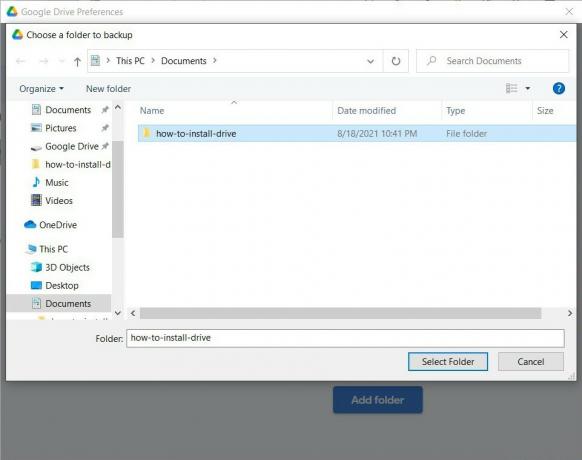 Avots: Adam Doud/Android Central
Avots: Adam Doud/Android Central -
Jums tiks jautāts, vai vēlaties Sinhronizēt ar Google disku vai Dublēt pakalpojumā Google fotoattēli. Piezīme: Ja izvēlaties abas iespējas, jūsu fotoattēli tiks novirzīti uz abām vietām un būtībā aizņems divreiz vairāk vietas. Klikšķis Pabeigts.
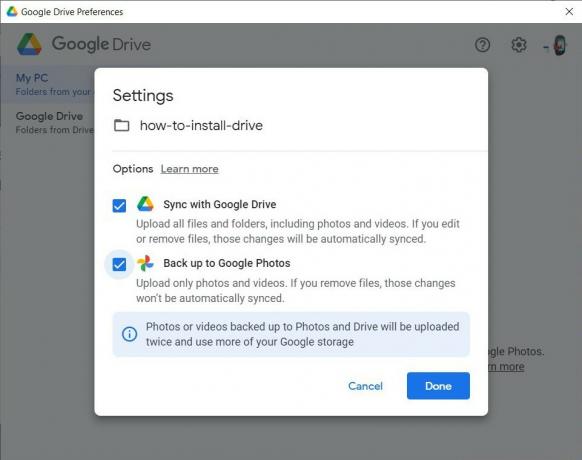 Avots: Adam Doud/Android Central
Avots: Adam Doud/Android Central -
Kad esat atlasījis visas mapes, kuras vēlaties dublēt, un atlasījis to galamērķus, noklikšķiniet uz Saglabāt.
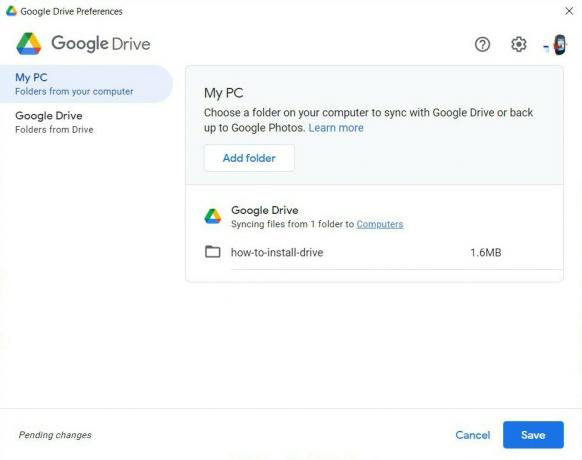 Avots: Adam Doud/Android Central
Avots: Adam Doud/Android Central
Vai augšupielādēt pakalpojumā Google disks, Google fotoattēli vai abos?
Ir daudz iemeslu, kāpēc vēlaties dublēt savus fotoattēlus. Piemēram, ja jūsu dators ir bojāts vai atspējots, jūsu fotoattēli un attēli joprojām būs mākonī. Mēs neiesakām tos saglabāt abos, jo tas izmanto divreiz vairāk vietas. Protams, ja jūs ejat pa šo ceļu, jums, iespējams, vajadzēs to uzņemt papildu uzglabāšanas vieta. Tātad, kuru jums vajadzētu izvēlēties?
Abi mākoņa pakalpojumi aizsargās jūsu fotoattēlus mākonī. Tie būs pieejami visās jūsu ierīcēs, ja vien jums būs interneta savienojums. Google fotoattēli piedāvā iespēju parādīt jūsu fotoattēlus saskarnē, atvieglojot to parādīšanu citiem jūsu ierīcē. Varat arī meklēt tos pēc konteksta, piemēram, meklējot sava suņa vai automašīnas fotoattēlus. Jūs varat arī rediģēt fotoattēlus tieši lietotnē. Citu spēcīgu funkciju, ko piedāvā Google fotoattēli, sauc Tiešraides albumi. Tiešraides albumi ļauj automātiski kārtot fotoattēlus pēc personas, vietas vai pat mājdzīvniekiem, kad tos pievienojat.
Tikmēr, dublējot fotoattēlus Google diskā, varat iegūt vairāk fotoattēlu failu koku. Tātad, ja augšupielādējat fotoattēlus darbam vai vēlaties tos nošķirt no saviem personīgajiem fotoattēliem, tas ir labs veids, kā to izdarīt. Turklāt, ja plānojat šos attēlus padarīt pieejamus savā datorā, ir saprātīgāk tos saglabāt Google diskā, jo visas mapes var automātiski padarīt pieejamas bezsaistē jūsu datorā. Tas nozīmē, ka jums nevajadzēs tos apzināti lejupielādēt.
Kad runa ir par kopīgojot fotoattēlus, Google disks ļauj jums dalīties failu vai mapju grupas, kurās tiek glabāti fotoattēli. Pakalpojumā Google fotoattēli ir jāizvēlas diena vai vairāki fotoattēli un jāizveido kopīgota saite. Ja plānojat koplietot attēlus, pamatojoties uz dienu, fotoattēli varētu būt laba iespēja. Ja plānojat koplietot fotoattēlu vērtas mapes, iespējams, labākais risinājums ir Disks.

Mēs apkopojam labākās bezmaksas un maksas spēles, kuras jums vajadzētu spēlēt šodien.

OnlyFans ir paziņojis, ka neaizliegs nepārprotamu saturu no savas vietnes, reaģējot uz sākotnējo lēmumu.

Samsung Galaxy S21 FE 5G ir pamanīts Google Play konsolē ar Snapdragon 888 mikroshēmojumu un 6 GB RAM.

Vai esat gatavs sākt maksāt par kafiju, izmantojot tikai savu viedpulksteni? Šeit ir visi Wear OS pulksteņi, kas atbalsta Google Pay.
Ādams Douds
Ādams gandrīz desmit gadus ir rakstījis un aplādējis mobilo tehnoloģiju telpu. Kad viņš neraksta Android Central, viņš mitina Doud podcast priekšrocības, tērē pārāk daudz laika Twitterun atkal un atkal pārveido savas biroja telpas.
